ユーザーズガイド PLANTRONICS BLACKWIRE C620 MOC
Lastmanualsはユーザー主導型のハードウエア及びソフトウエアのマニュアル(ユーザーガイド・マニュアル・クイックスタート・技術情報など)を共有・保存・検索サービスを提供します。 製品を購入する前に必ずユーザーガイドを読みましょう!!!
もしこの書類があなたがお探しの取扱説明書・マニュアル・機能説明・回路図の場合は、今すぐダウンロード。Lastmanualsでは手軽に早くPLANTRONICS BLACKWIRE C620 MOCのユーザマニュアルを入手できます。 PLANTRONICS BLACKWIRE C620 MOCのユーザーガイドがあなたのお役に立てばと思っています。
PLANTRONICS BLACKWIRE C620 MOCのユーザーガイドをLastmanualsがお手伝いします。

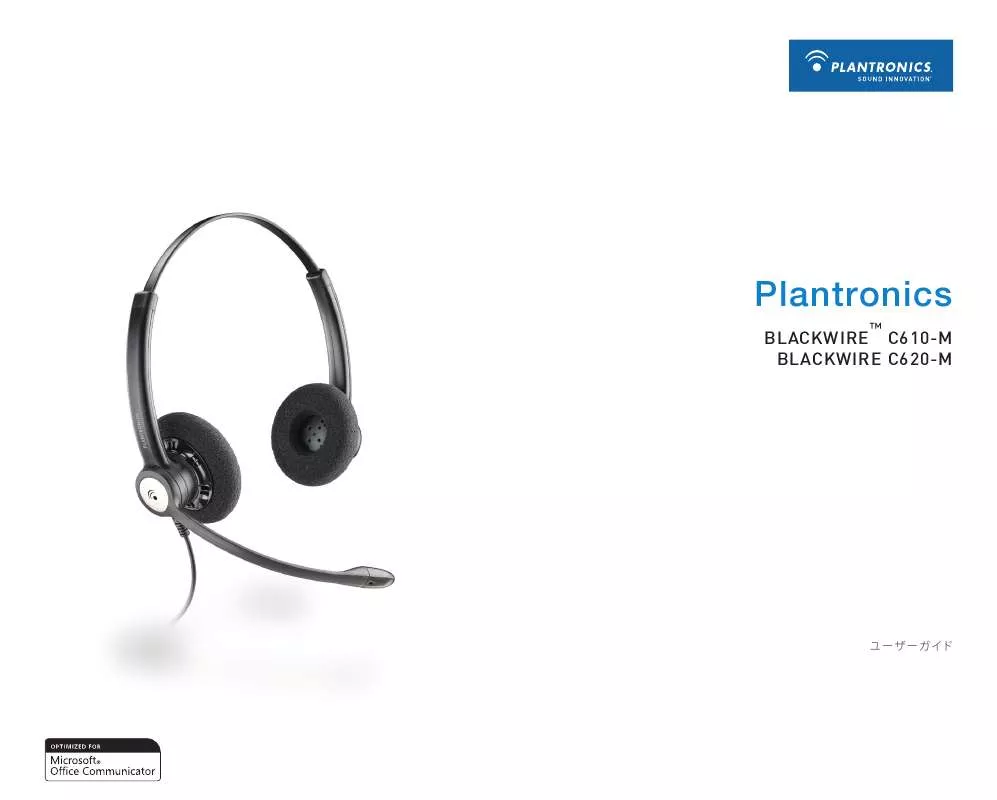
マニュアル抽象的: マニュアル PLANTRONICS BLACKWIRE C620 MOC
詳しい操作方法はユーザーガイドに記載されています。
[. . . ] Plantronics
Blackwire C610-M Blackwire C620-M
™
ユーザーガイド
はじめに
Plantronicsのヘッ ドセッ ト製品をご利用いただきありがとうございます。 Plantronicsは、 ミッ ションクリティカル/ビジネスクリティカルな製品から個人向けの通信用やエンターテイメン ト用まで、 広範な製品を提供しています。 詳細については、 PlantronicsのWebサイト (www. [. . . ] コンポーネントを確認する 1 調節可能なヘッドバンド 2 レシーバー 3 段階調節可能なタレット 4 衣服取り付け用クリップ 5 ヘッドセットのコード 6 イヤークッション 7 ブーム 8 ノイズキャンセルマイク
7 8
3
3. 1
前面 背面
3. 2
3. 4
3. 3
3. マウスピースを調節する
3. 1 レシーバーを片手で耳に押し付けるように持ちます。 もう片方の手でタレッ トとマイクを調節して、 先端が口角から指2本の位置にく るように します (マイクに息がかからないように、 マイクを口の脇にく るよう調節します) 。
3. 2 図に示すように、 ブームを両手でゆっく りと曲げて形を整えます。 マイクやイヤピース に近い部分を曲げたりねじったり しないでください。
4
5
ヘッ ドセッ トの使用
Microsoft Office Communicatorでの発信/着信応答/通話終了
電話を発信するには、 ソフトフォンアプリケーションを使ってダイヤルします。 電話に応答したり通話を終了するには、 コールコントロールボタンを押します。
トラブルシューティ ング
問題
通話相手の声が聞こえない。
解決策
• USBアダプターがデフォルトのオーディオデバイスと して設定されていない可能性があります。 Windows の [サウンドとオーディオデバイス] の [オーディオ] タ ブで、 [Plantronics Blackwire C610-M/C620-M] を既定のデバイスとして選択します。 • 音量が小さすぎる場合、 ヘッ ドセッ トの音量を上げ るボタンを
通話相手に自分の声が聞こえない。
• ヘッ ドセッ トのミュートがオンになっている可能性が あります。 ミュートボタンを押してマイクのミュートを 解除してください。 • ヘッ ドセッ トのマイクブームが正しく調整されてい ない場合は、 口の位置に合わせてマイクを調整し てください。 • USBアダプターがデフォルトの音声デバイスとして 設定されていない可能性があります。 Windowsの [サウンドとオーディオデバイス] の [音声] タブで、 [Plantronics Blackwire C610-M/C620-M] を既 定のデバイスとして選択します。
音量の調節
受話器から聞こえる音声にひずみがある。 エコ ーが聞こえる。
• ひずみがなくなるまでソフトフォンの受話音量を下 げてください。 • ヘッ ドセッ トの音量を調節してください。
音楽を聴く のに使用していた他のヘッ ドセッ ト が機能しなく なった。
• USBアダプターは自動的にWindowsの規定のオーデ ィオデバイスとして設定されるので、 Windowsの [サウンドとオーディオデバイス] の [オーディオ] タ ブで、 使用す • コンピュータがスタンバイ (スリープ) 状態になる と、 USB
ボタンを押してもヘッ ドセッ トが応答しない。
音量を上げるには、 音量ボタンの上側 (+) を押します。 音量を下げるには、 下側 (-) を押します。 Microsoft Office Communicatorで受話音量や送話音量を調整する方法については、 ソフトフ ォンの使用説明書を参照してください。 コンピュータのオーディオデバイスの送話音量は、 コントロールパネルの [サウンドとオーディ オデバイス] で調整します。 ただし、 音量はWindowsの音量調整機能ではなく、 コード内搭載の 音量コントロールで調整することをお勧めします。
通話をミ ュートにする
通話中にミュートボタンを軽く押すと、 マイクがミュートになり、 ミュートインジケーターが点 灯します。 ミュートを解除するには、 もう一度ボタンを押します。
6
7
©2009 Plantronics, Inc. Plantronics, the logo design, Blackwire and Sound Innovation are trademarks or registered trademarks of Plantronics, Inc. Microsoft and Windows are either registered trademarks or trademarks of Microsoft Corporation in the US and/or other countries. [. . . ] All other trademarks are the property of their respective owners. [. . . ]
PLANTRONICS BLACKWIRE C620 MOCダウンロード上のご注意
Lastmanualsはユーザー主導型のハードウエア及びソフトウエアのマニュアル(ユーザーガイド・マニュアル・クイックスタート・技術情報など)を共有・保存・検索サービスを提供します。
お探しの書類がなかったり、不完全だったり、言語が違ったり、モデル名や言語が説明と違う場合など、いかなる場合でもLastmanualsはその責を負いません。またLastmanualsは翻訳のサービスもしていません。
規約に同意して「マニュアルをダウンロード」をクリックすればPLANTRONICS BLACKWIRE C620 MOCのマニュアルのダウンロードが開始されます。
